 |
 |
SE VOCÊ ADQUIRIU OUTROS PRODUTOS NOSSOS, CLIQUE AQUI PARA VER EM NOSSO SITE TODOS OS TUTORIAIS |
|
ASSOCIAÇÃO COM O VLC MEDIA PLAYER |
|
|---|---|
OPÇÃO 1 |
|
Ao instalar o VLC Media Player, escolha a opção FULL. Se vc já instalou o mesmo sem selecionar, desinstale pelo Painel de Contole do Windows e instale novamente fazendo a referida seleção. ATENÇÃO, NÃO MUDE O DIRETÓRIO DE INSTALAÇÃO DO VLC!! Se com este procedimento não abrir (no Windows Vista ou 7, o programa Windows Media Player "ROUBA" a associação do arquivo), faça a "OPÇÃO 2" abaixo. |
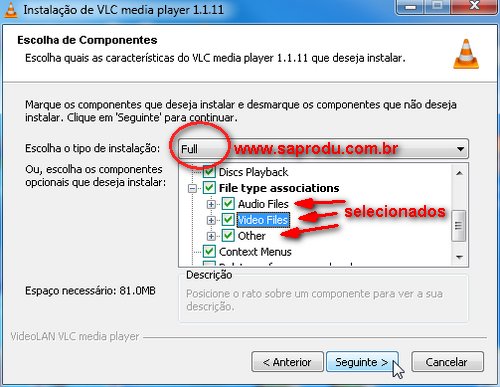 |
| OPÇÃO 2 | Para Windows 7, Vista (ou XP) |
- Primeiro abra o Explorer - clique com botão direito do mouse no menu INICIAR e selecione a opção "Explorar" (Windows Explorer). - Em seguida abra a pasta www.saprodu.com ela está no disco C. - Clique com botão direito do mouse em um arquivo de video e siga as orientações da imagem ao lado. |
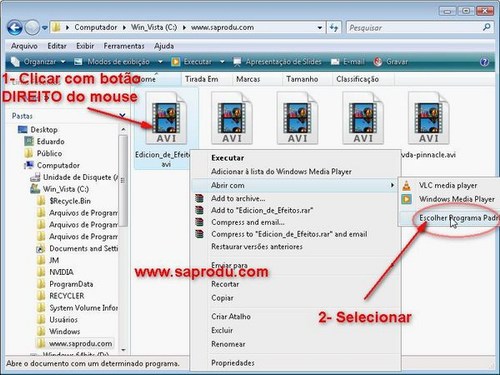 |
Ao clicar em "Escolher programa padrão" abrirá esta janela. Selecione "VLC media player". Clique em OK.
PRONTO! Agora pode executar as video-aulas diretamente do "autorun", para abrirem com o VLC! |
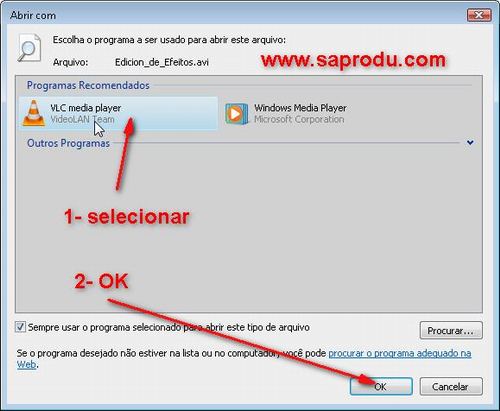 |
| Você pode também usar outro método, (mais rápido) p/ Xp apenas: | |
| OPÇÃO 3 | Windows XP apenas |
Clique no link ao lado conforme a versão do Windows XP que você tem instalado. O arquivo adicionará no registro uma associação dos videos com o VLC. DESLIGUE OS ANTIVIRUS E ANTISPYWARES ANTES DE CLICAR NO LINK AO LADO, pois podem bloquear ação. |
obs. os registros acima são para Windows instalados na letra C |
USO DO VLC |
USANDO O VLC MEDIA PLAYER |
O VLC Media Player além de ser um excelente Player, tem opções importantes como a de desentrelaçamento em tempo real. Nas imagens ao lado você pode ver uma imagem entrelaçada em alguns aspectos e no canto direito superior a imagem desentrelaçada. O VLC Media Player tem a opção de desentrelaçar o video em tempo real, fazendo com que a exibição do mesmo fique perfeita! |
 |
Com o VLC Media Player aberto, clique no menu: Ferramentas >> Preferências. Depois clique na opção de "Video" conforme mostra a figura ao lado e faça os ajustes exatamente como mostrado, selecionando para "Ligado" o desentrelaçamento. Salve e feche o VLC Media Player, em seguida abra novamente. Temos outro player disponível à nossos clientes e sem custo extra - o Power DVD - clique aqui que é um player com mais opções (inclusive de emulação 3D) e com opções mais avançadas de visualização. |
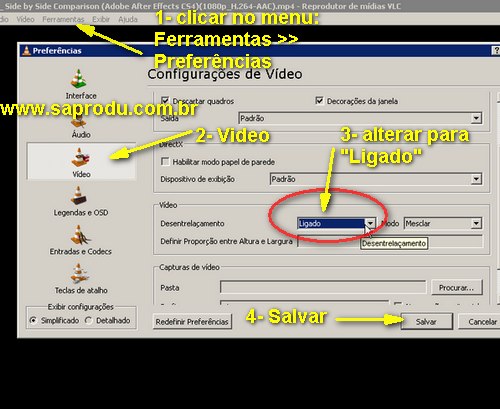 |
|
suporte: suporte@saprodu.com.br Contato pelo site CLIQUE AQUI |
Copyright 2011 by SA Productions - Todos os direitos reservados
